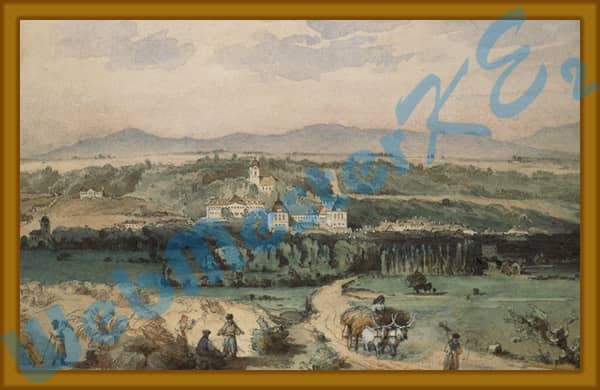Képszerkesztés
PhotoShop
35. feladatsor
nyisd meg a Photoshop képszerkesztő programot2. Hozz létre egy 600x390 pixel nagyságú, 72 dpi felbontású, fehér hátterű új dokumentumot!
-
Új dokumentuma: Képpont; Szélesség: 600; Magasság: 390
Felbontás: 72 Képpont/centiméter; Háttér tartalma: Fehér - Létrehozás
Felbontás: 72 Képpont/centiméter; Háttér tartalma: Fehér - Létrehozás
3. Mentsd el a dokumentumot a képszerkesztő program saját formátumában festmény néven!
-
Mentés másként: Fájlnév: festmény
4. Hozz létre egy 560x350 pixeles kijelölést!
5. Helyez a dokumentum középre, majd invertáld!
Eszköztár - Téglalap kijelölő eszköz
jelöl ki egy területet
Beállítássáv: Hivatkozási pont helye: bal felső négyzet; X: 20,00 kpt; X: 20,00 kpt; Sz: 560 kpt; M: 350 kpt - Átalakítás végrehajtása
- Beállítássáv: Hivatkozási pont helye: bal felső négyzet; X: 20,00 kpt; X: 20,00 kpt; Sz: 560 kpt; M: 350 kpt - Átalakítás végrehajtása
6. Módosítsd az előtér színét sötét barnára, konkrétan a #9D6D10 színkódra!
Eszköztár - Festőszín beállítása
Pipetta (előtérszín): #: 9D6D10
-
Kitöltés: Tartalom: Festőszín; Opacitás: 100%
7. Hozz létre egy új átlátszó réteget!
8. Add neki a keret nevet!
- -
Új réteg: Réteg neve: keret; Opacitás: 100%
9. Töltsd ki a kijelölést az előtér színével!
-
Kitöltés: Tartalom: Festőszín; Opacitás: 100%
10. Kettőzd meg a keret réteget és add neki a keret2 nevet!
Réteg másolása: C + j
kattints duplán a réteg nevén, írd át: keret2
kattints duplán a réteg nevén, írd át: keret2
11. Használd a Fénymásolat szűrőt a keret2 rétegen! Ügyelj arra, hogy a réteg legfelül legyen.
lépj át a keret 2 rétegre
-
-
Szűrőgaléria: ▼ Vázlat: Fénymásolat
semmit nem tett hozzá(???)12. Állítsd át a keret2 rétegmódját sötétítésre! Ettől kap vastagságot a keret.
Rétegek panel:
Keverési mód: Sötétítés
13. Nyisd meg a kep.jpg állományt a megadott könyvtárból, a kijelölt adathordozóról!
-
14. Jelöld ki az állomány teljes tartalmát!
-
másolás: C + c
másolás: C + c
15. Illeszd be a festmény nevű állományba!
lépj át a festmény képre
beillesztés: C + v
beillesztés: C + v
16. Nevezd át a réteget és add neki a festmény nevet!
a réteg nevén kattints duplán, írd át: festmény
17. Mozgasd a panelen a réteget a keret réteg alá, majd mentsd a munkád a képszerkesztő program saját formátumában!
egérrel húzd le a két keretréteg alá a festmeny réteget
-
-
18. Olvaszd egybe a rétegeket!
Rétegek: Rétegek összeolvasztása
19. Mentsd el a képet megadott meghajtóra festmeny.jpg néven!
- -
Exportálás ekként Formátum: JPG - Exportálás
Mentés másként: Fájlnév: festmeny - Mentés
20. Nyomtasd fájlba a végeredményt! Zárd be a megnyitott képeket és a képszerkesztő szoftvert!
-
-
Nyomtató: Bullzip PDF Printer - Nyomtatás
- -
Az elkészült kép:
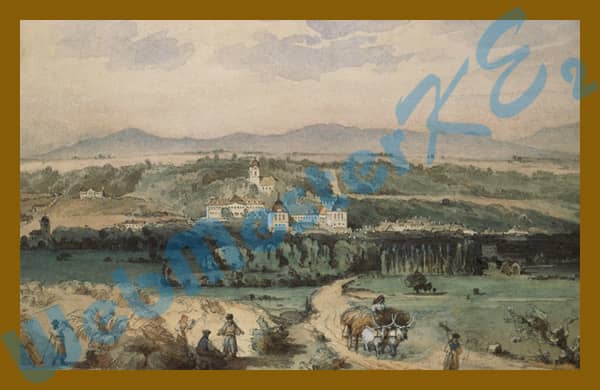
Belső árnyék effektussal: